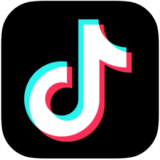LINEのデータ使用量(ギガ数)を確認する方法を紹介します。
- メッセージの送受信
- 写真や動画を送信
- 通話
などの各操作ごとにデータ通信量を簡単に確認できます。
LINEをもっと便利に!
LINEの意外と知らない便利機能や隠しワザ【2025年最新版】
LINEの操作ごとのデータ通信量の確認方法
手順①:操作前のデータ使用量を確認する
「設定」→「モバイル通信」の順にタップします。(※Androidは「設定」→「ネットワークとインターネット」→「モバイルネットワーク」→「アプリのデータ使用量」)
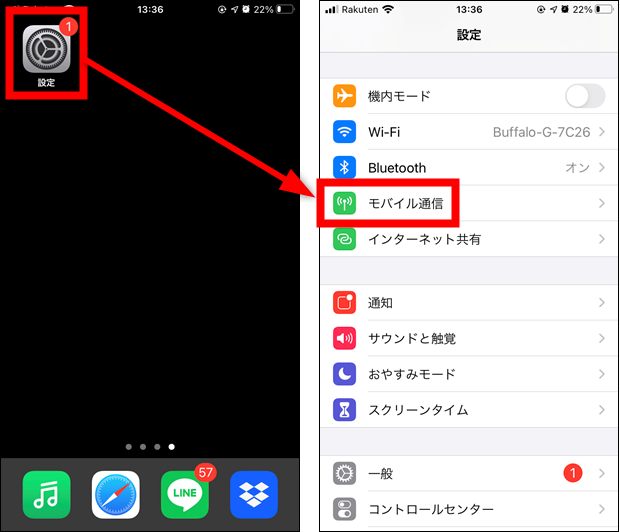
LINEの下の数値が現在のデータ使用量(ギガ数)なので、この数値を覚えておいてください。
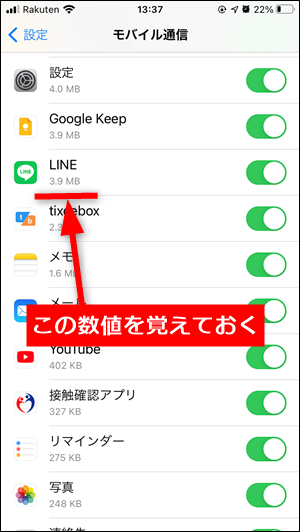
手順②:操作をする
- メッセージの送受信
- 写真や動画の送受信
- 通話
- タイムラインを見る
などのデータ通信量を知りたい操作をLINEアプリで実行してください。連続して複数の操作をしてもOKです。
手順③:操作後のデータ使用量を確認する
モバイル通信の画面を開き直します。※画面は自動で更新されないので、1つ前の画面に戻ってから開き直してください。
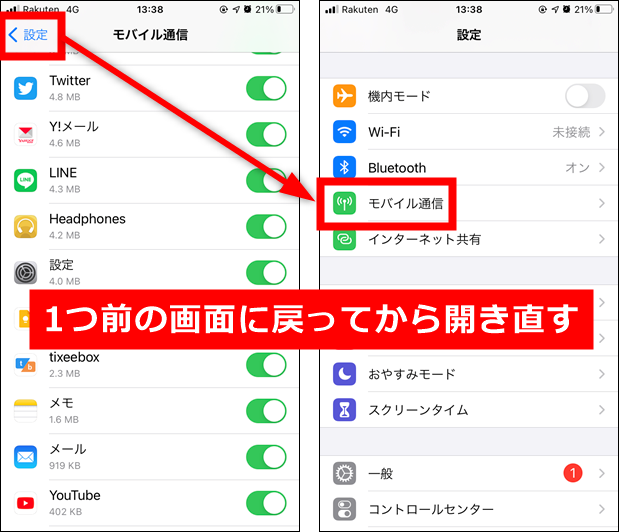
LINEの下の数値が操作後のデータ使用量なので、この数値も覚えておいてください。
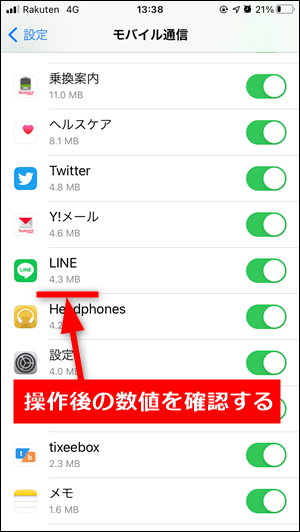
手順④:データ使用量を計算する
手順①と手順③の数値の差が操作で使われたデータ通信量(ギガ)です。
今回の例だと
4.3MB - 3.9MB = 0.4MB
がデータ使用量ということになります。
ちなみにMBを1024で割るとGB(ギガ)なので、
0.4MB ÷ 1024 = 0.00039GB(ギガ)
ということになります。
計算がめんどくさい場合は1000で割ってもOKです
そこまで正確な数値じゃなくてもいい場合は、MBを1000で割った数値でもOKです。
0.4MB ÷ 1000 = 0.0004GB(ギガ)
関連記事